頻繁に必要なフォルダを固定できますmacOS上のDockへのアクセス。ただし、Dockのフォルダーをクリックしても、Finderで開きません。代わりに、ファイルの「ファン」ビューが表示されるか、フォルダー内のファイルを参照できる小さなウィンドウが表示されます。 Dockでアイコンをクリックしたときにフォルダーを開くだけの場合は、macOSはそれを許可しません。回避策がないと言っているわけではありません。シングルクリックしてDock上のフォルダーを開くには、フォルダーのエイリアスを作成してからDockに追加する必要があります。
Dockへのフォルダーエイリアス
問題のフォルダーがに固定されている場合不要なスペースを使い果たしないように、最初にドッキングを解除してください。 Dockから固定を解除するには、フォルダーを右クリックし、コンテキストメニューの[オプション]サブメニューから[Dockから削除]を選択します。
次に、Finderを開き、次のフォルダに移動しますあなたはシングルクリックで開きたいです。それを右クリックして、コンテキストメニューから[エイリアスの作成]を選択します。エイリアスは同じフォルダーに作成されます。そのままにしておくことも、別のフォルダに移動して整理することもできます。

最終的にどこに配置するかに関係なくエイリアス、まずDockに追加する必要があります。つまり、Dockにピン留めします。これを行うには、Dockにドラッグアンドドロップします。 Dockが「スペース」を作るまで数秒間Dockにかざし、リリースしてAliasを固定します。
エイリアスをクリックすると、Finderで使用するフォルダーが開きます。一度クリックするだけです。
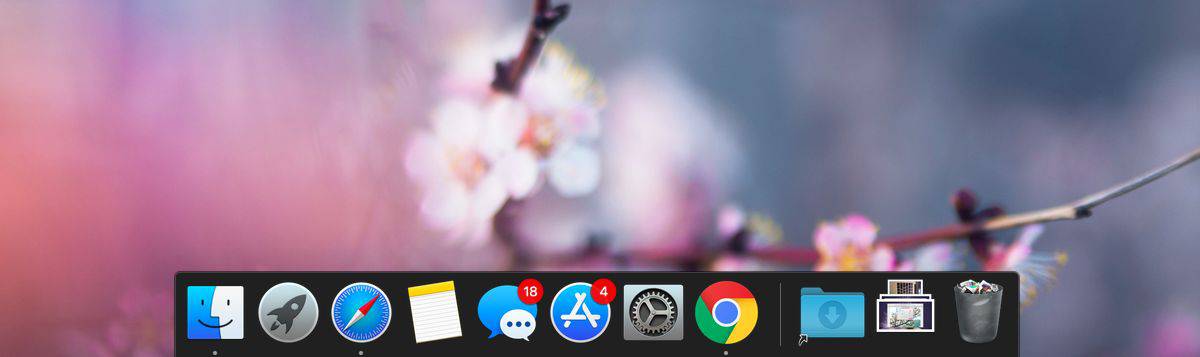
以前はこの機能が存在していたmacOSのバージョンですが、それ以降は新しいプレビューに置き換えられています。プレビューは悪い考えではありません。多くのユーザーは、Finderを介さずにフォルダー内のファイルをすばやく閲覧する方法を利用できますが、ワンクリックでアプリやフォルダーを開く必要性を否定するものではありません。
タッチパッドのみを使用しているユーザー向けMacBookなどのMacで、コンテキストメニューを使用してDockからFinderでフォルダを開くことは、迅速または直感的なプロセスではありません。
アプリに関する限り、アプリを起動できますDockアイコンをクリックするだけです。アプリが既に実行されている場合、Dockアイコンをクリックすると、アプリのウィンドウが最大化されるか、切り替えられます。アプリの新しいセッションまたはウィンドウは起動しません。













コメント